magisk面具最新版是一款手机刷机必备软件之一。该软件的应用功能十分齐全,操作简单,免root,可以在根检测或系统完整性检查时隐藏Magisk,同时,用户可以通过安装模块来修改只读分区。
【预装卸载】
Root后必备功能,删除无用自带APP,内存再也不告急
【预装恢复】
轻松恢复预装软件,误删预装无压力
【高成功率】
全新杀器能力爆表,大幅提升成功率
【核心防护】
Root核心防御引擎,方便安全又
【自启管理】
自启软件,一手把握,个性定制,内存加倍
【权限管理】
Root后软件授权,弹指解决,危险授权,提前预警
【一键Root】
一键Root,方便快捷,获取权限,不在繁琐
首先安装Magisk需要解锁 Bootloader并刷入第三方Recovery,由于每个品牌的手机都或多或少有点不一样,这里只介绍一个标准的流程,具体操作方法请自行Google;
一、将手机的稳定版升级为开发版
1、在小米社区申请开发版内测资格(开发版内测和开发版公测都可以)
2、打开设置—我的设备—MIUI版本

3、点击图中MIUI图标10次
4、点击右上角三点的图标
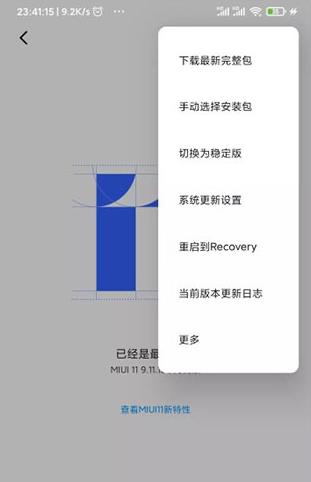
5、点击切换为“开发版版本”(因为我已经是内测版了,所以我给出的图片只有“切换为稳定版”)
6、下载开发版REC后更新(注意稳定版切换到开发版需要清除数据,所以请注意备份)
注:具体稳定版切换到开发版教程参考小米miui12刷机教程
二、用电脑解锁手机的Fastboot锁(网上简称“BL锁”)
1、在电脑下载解锁工具并解压;
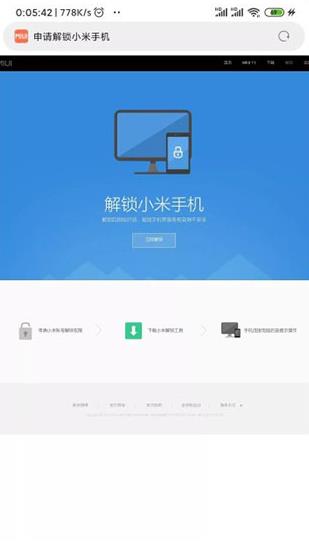
2、点击手机的设置—我的设备—全部参数—MIUI版本7次左右,直至提醒你已经处于开发者模式;
3、在设置中搜索开发者模式并打开开发者模式;
4、打开开发者模式中的“USB调试”和“OEM解锁”;
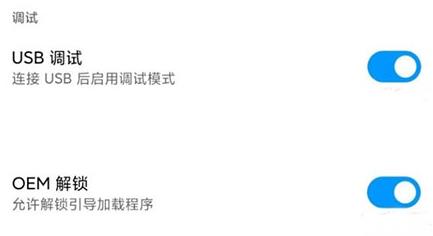
5、将手机通过数据线连接电脑,打开之前下载好解锁工具,找到miflash_unlock打开并登陆小米账号;
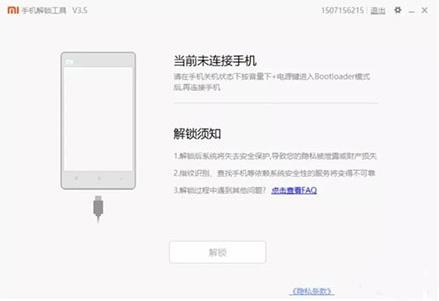
6、点击解锁,等待重启完成解锁;
三、获取手机root
1.打开设置—应用管理—授权管理—root权限说明设置—应用管理—授权管理—root权限说明,获取系统root权限
四、安装magisk manager
1、在本站下载该软件;
2、在设置—应用管理—授权管理—root权限中授权给magisk;
3、在magisk首页中点击安装下图中的两个选项(如遇到一直显示:“正在检查更新”,请在magisk的设置中将更新通道改为自定义后将https://qianyegroup.gitee.io/magiskbuilds/updates/custom_md2.json填上去);
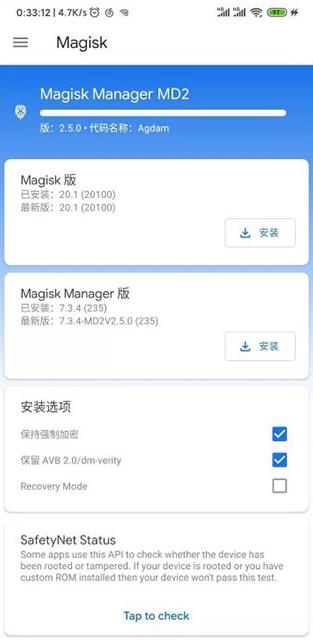
恭喜你,到这里基本就完成了magisk的安装!
1、100%开源,易于在所有谷歌支持的平台上构建。
2、支持在不篡改分区的情况下修改系统。
3、支持释放设备的root权限。
4、支持隐藏Magisk以防检测:谷歌安全,企业/银行系统完整性检查和游戏篡改检查等。
5、支持修改或删除任何系统属性,包括只读属性。
6、支持安装Magisk模块。
1、状态
-检查Magisk版本和更新
-检查ROOT状态
-检查SafetyNet
2、安装
-选择boot映像位置
-高级的安装设置
3、模块
-启用/禁用,删除Magisk模块
-手动选择Magisk模块的zip文件添加到Magisk模块
4、下载
-下载Magisk模块托管在Magisk Repo
5、Magisk隐藏
-选择应用程序,你要从Magisk隐藏
6、设置
-切换systemless host支持
-切换Busybox的支持
-切换Magisk隐藏
安装 Magisk 到原系统
结合 Ramdisk 的值,使用 Magisk 图标旁的「安装」> 「选择并修补一个文件」功能,Magisk 会修改我们提取的镜像供我们用 fastboot flash刷入或者fastboot boot引导进入系统。
这是 Magisk App 最为基本的用途,除了少部分新机型外,这也是刷入 Magisk 最稳妥的方式。在每一次更新系统后,我们都推荐按此流程重新刷入。
进行系统 OTA
系统在下载更新包后,会在安装前进行系统的完整性检查。很多 Root 工具因为修改了底层文件,导致系统无法通过此项检查而不能安装 OTA。Magisk 的优势正是「挂载」而非「改写」。当然,想要完成 OTA 还需要我们的手动操作。
为了防止系统自动安装更新导致更新失败,刷入 Magisk 后面的第一步就是关闭系统的「自动安装更新」选项。类 AOSP 系统中,这个项目一般位于「开发者选项」界面;改动比较大的系统中,这个选项可能位于系统更新 App。
在收到厂商推送的更新后,我们需要点击 Magisk App 首页的「卸载 Magisk」>「还原原厂镜像」(不要重启)来恢复原来的镜像。此时理论上 OTA 应该能够正确安装。
下载 OTA 并安装后,系统会提示重启,重启后我们会失去 Magisk。因而我们还需要按照上一篇文章「打包镜像并刷入」章节中提到的提取镜像 > 修改镜像 > 刷入/引导启动镜像的方式再次安装 Magisk。
携 Magisk 进行系统 OTA 的流程可以总结为:关闭「自动安装更新」> 收到 OTA >「卸载 Magisk」/「还原原厂镜像」> 下载并安装 OTA >
A/B 分区为「是」的设备:不重启 >「安装」> 「安装到未使用的槽位」> 重启与更新系统。
其他设备:重启与更新系统 > 重新安装 Magisk。
如果遇到无法更新的问题,尝试不清除用户数据的刷写系统全量包方式,而后重新安装 Magisk。一加等机型在检测到 Magisk 后会自动下载全量包。
Magisk 需要更新或者修复
在检测到系统已经刷入 Magisk 后,Magisk 图标旁的「安装」子界面会多出一个「直接安装」选项。「直接安装」会将和 App 相同版本的镜像刷入系统。如果 Magisk 的一些功能莫名其妙地失效,可以尝试使用此功能重新挂载 Magisk。
而如果需要更新的话,按照前文提到的流程,只需要先在应用内根据提示进行更新 App 本体,再点击「升级」按钮就能自动刷入。
全卸载 Magisk
在「卸载 Magisk」命令下还有一个「完全卸载」,点击此命令会在重启设备后卸载一切已经安装的模块和 Magisk 本身。